使用HandBrake 壓縮影片的完整指南
Handbrake 是一款功能強大的影片壓縮工具,能有效縮減影片檔案大小同時保持畫質。本篇指南將詳細介紹 Handbrake 的壓縮檔案的步驟與方法,並提供關鍵參數設定優化技巧。
無論您是新手或專業用戶,掌握 Handbrake 的壓縮功能都能顯著提升影片處理效率。
第一部分:使用 Handbrake 壓縮影片的完整教學
Handbrake 作為開源影片壓縮軟體的標竿,以其高效能與直覺介面著稱。本節將透過圖文逐步教學影片壓縮流程。
步驟1:下載安裝 Handbrake從官網下載適用您作業系統的版本(Windows/Mac/Linux)並完成安裝。
步驟2:啟動程式開啟 Handbrake 後,您將看到簡潔的主操作介面。
步驟3:導入影片點擊左上角「開啟來源」按鈕,選擇要壓縮的影片檔案。
步驟4:選擇預設方案載入檔案後,從預設方案中選擇適合的裝置優化模板,或自訂參數。
步驟5:調整進階設定切換至「影片」標籤頁,可調整編解碼器、畫質等級與解析度等核心參數,並同步設定音訊與字幕選項。
步驟6:預覽與開始壓縮點擊「預覽」確認效果後,按下「開始編碼」啟動壓縮流程。
步驟7:等待處理完成壓縮時間取決於原始檔案大小與電腦效能,完成時會顯示通知。
步驟8:儲存壓縮檔選擇輸出路徑,即可獲得優化後的精簡影片檔案。
第二部分:最佳 PC 端 Handbrake 替代方案
HitPaw Univd (HitPaw Video Converter) 提供無浮水印的專業級壓縮方案,整合螢幕錄製與多格式轉換功能,是全方位影音編輯軟體。
選擇 HitPaw Univd 的五大優點
- 無損畫質輸出技術
- 直覺化操作介面
- GPU 加速極速處理
- 支援批量壓縮作業
- 多格式兼容輸出
使用Hitpaw Univd 壓縮影片的操作步驟
步驟1. 在電腦端啟動 HitPaw Univd
步驟2. 進入工具箱選擇「影片/圖片壓縮」功能

步驟3. 導入待處理影片檔案(此處以 MP4 格式示範無損壓縮)

步驟4. 現在,我們可以點擊齒輪圖示來選擇適當的壓縮等級和品質。如果您想對多個影片使用相同的壓縮比例,可以從左下角選擇壓縮等級。

步驟5. 點擊「壓縮」或「全部壓縮」啟動無損壓縮流程

觀看教學影片掌握更多細節:
第三部分:三大線上 Handbrake 替代方案
除了桌面端軟體,這裡也向您推薦精選的三款雲端壓縮工具,適合當您有臨時需求的時候,快速壓縮檔案。
1. Clipchamp
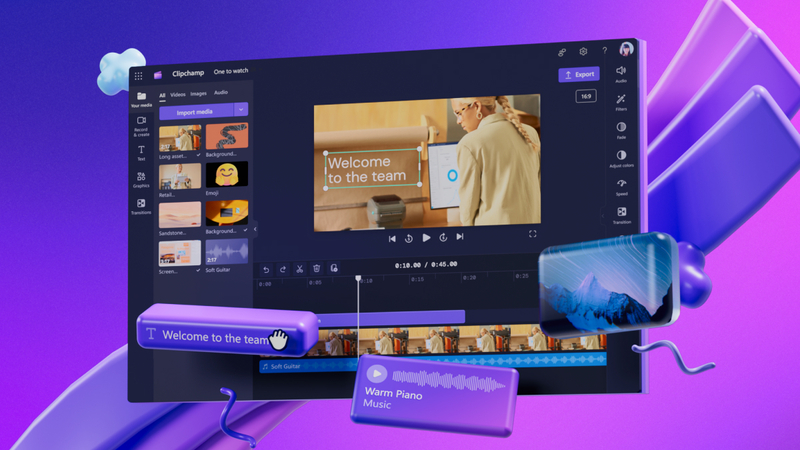
Clipchamp 是廣受歡迎的線上影片壓縮工具,以操作簡便與多功能性著稱。以下是其主要特色:
優點
- 直覺式操作介面:提供簡潔易懂的操作面板,無需技術背景即可輕鬆壓縮影片
- 客製化設定:支援自訂解析度、位元率與輸出格式等進階壓縮參數
- 雲端運算處理:採用雲端伺服器運作,不佔用本地端硬體資源
缺點
- 免費方案限制:基礎版有檔案大小與畫質輸出限制,需訂閱才能解鎖進階功能
2. Convertio
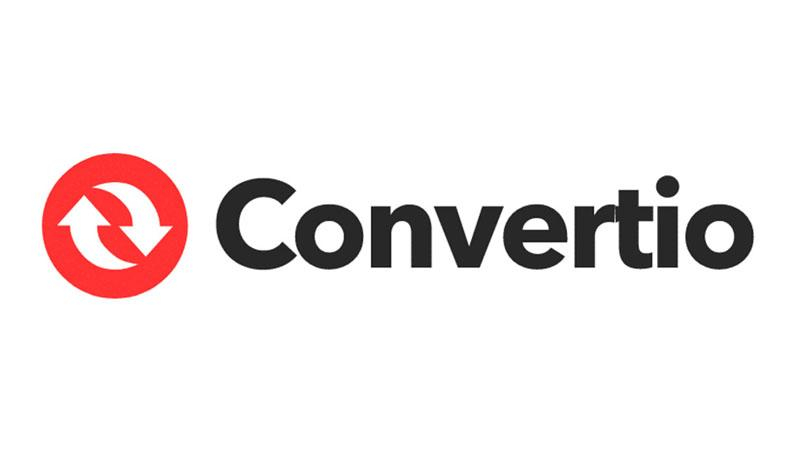
Convertio 是多功能線上檔案轉換工具,內建影片壓縮功能。主要特色如下:
優點
- 支援多種格式:兼容各類影片格式壓縮,確保裝置與平台通用性
- 批量處理:可同時壓縮多個影片,提升大量檔案處理效率
- 整合雲端儲存:支援從 Google Drive 等雲端服務直接上傳檔案
缺點
- 檔案大小限制:免費版有單檔壓縮容量限制,大檔案需升級方案
3. Clideo
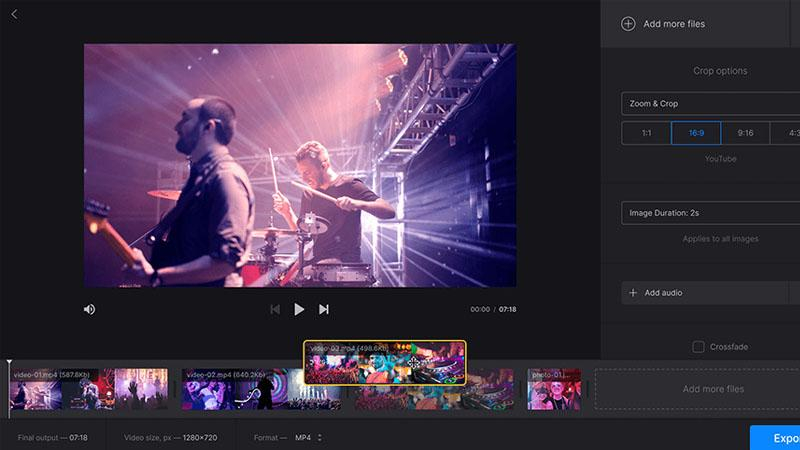
Clideo 是整合影片壓縮功能的線上編輯平台,主要功能包含:
優點
- 基礎剪輯工具:除壓縮外提供修剪、裁剪與特效添加功能
- 即時預覽:壓縮前可預覽效果確保畫質符合需求
- 跨平台兼容:支援電腦與行動裝置瀏覽器操作
缺點
- 免費版浮水印:免費方案輸出影片會添加浮水印,需付費移除
第四部分:使用Handbrake 壓縮檔案的常見問題
Q1. 如何在 Handbrake 創建自訂預設?
A1. 完成參數設定後,前往「預設」標籤點選「新增預設」,命名後即可保存至預設清單。
Q2. Handbrake 是否支援格式轉換?
A2. 是的,Handbrake 支援格式轉換。您只需要導入影片後選擇輸出格式並設定相關參數,點擊「開始編碼」即可完成轉換。
結論
掌握 Handbrake 的壓縮技巧能有效管理影音檔案。對於進階影音處理需求,推薦使用 HitPaw Univd,其直覺介面與強大功能可簡化工作流程,確保專業級輸出品質。











分享文章至:
選擇產品評分:
Joshua
HitPaw 特邀主編
熱衷於分享3C及各類軟體資訊,希望能夠透過撰寫文章,幫助大家瞭解更多影像處理的技巧和相關的AI資訊。
檢視所有文章留言
為HitPaw留下您的寶貴意見/點評